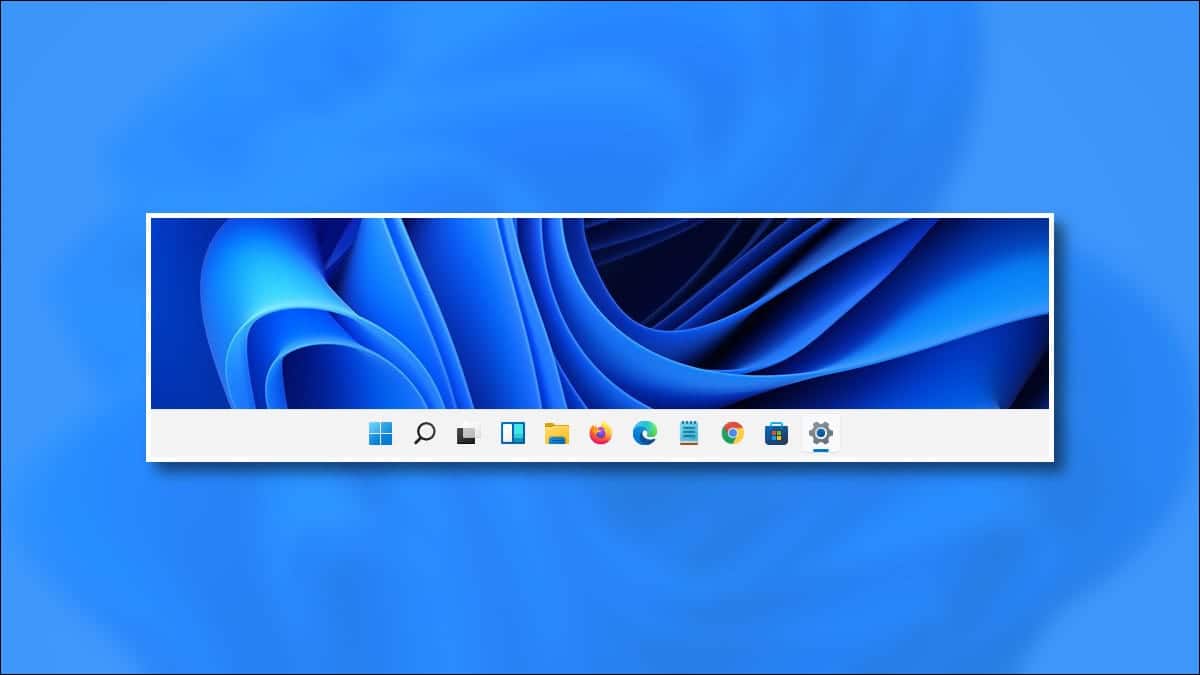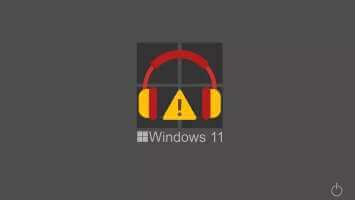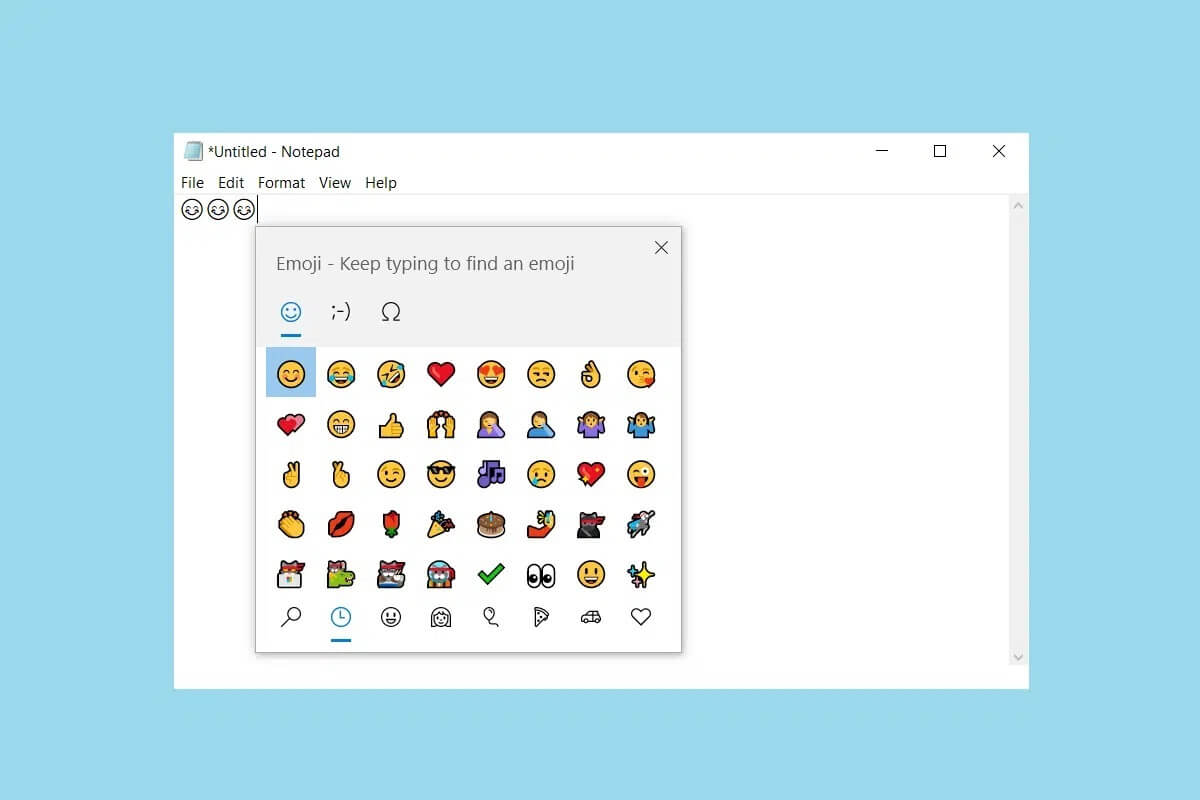Керування мережевими доменами в Windows передбачає виконання різних завдань, зокрема перемикання контролерів домену. Контролери домену — це сервери, які зберігають облікові записи користувачів і інформацію про безпеку та відіграють важливу роль у процесах автентифікації та авторизації в межах домену. Ця стаття покаже вам, як змінити контролер домену в Windows.
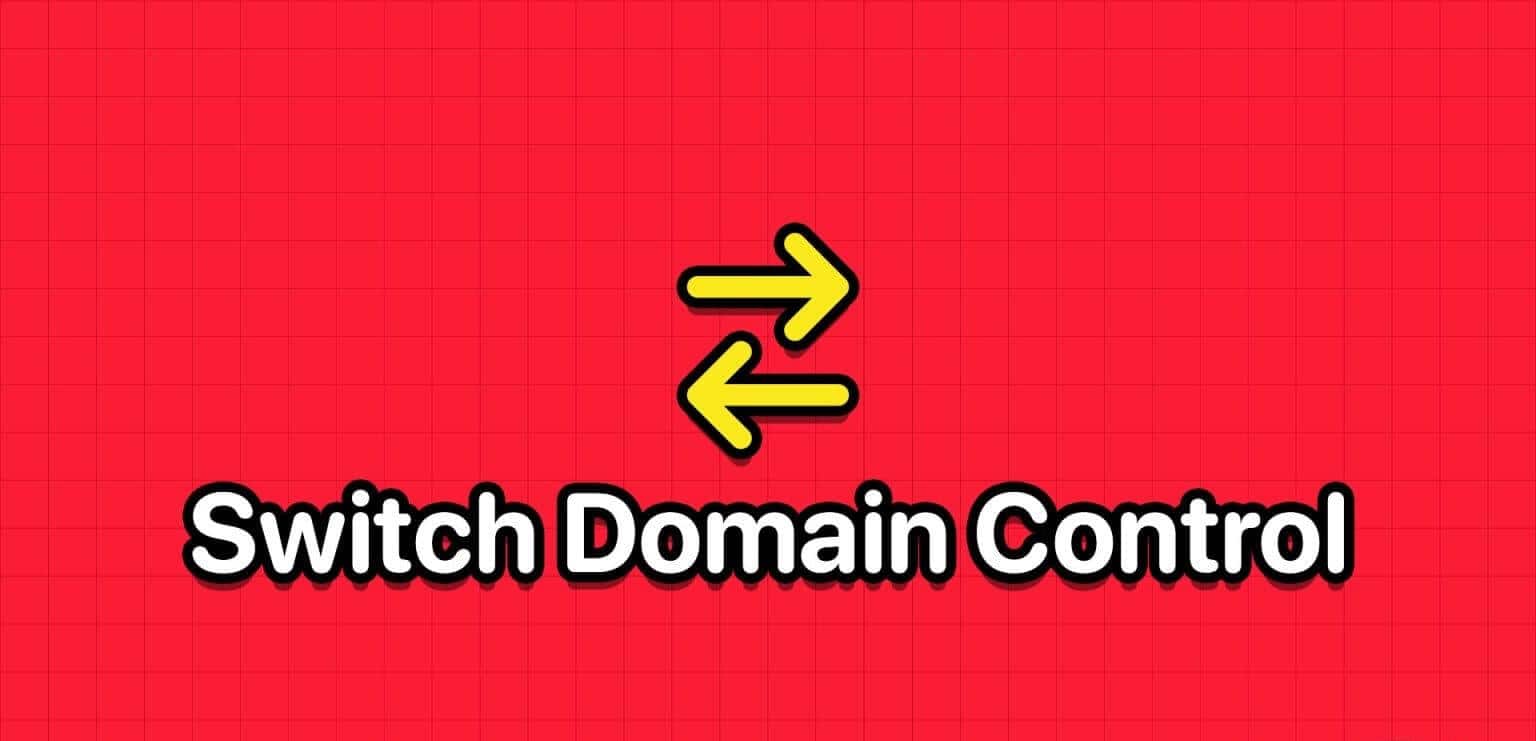
Необхідність перемикання контролерів домену в Windows може виникнути з кількох причин, і одна з них – коли ваша мережа відчуває великий трафік. Перехід на інший контролер домену допоможе розподілити навантаження та забезпечити безперебійну роботу мережі.
Крім того, перехід на контролер домену у вторинному центрі обробки даних може сприяти аварійному відновленню та безперервності бізнесу в разі катастрофічної події, що вплине на основний центр обробки даних. Розуміючи це, давайте перейдемо до речей, які вам потрібно знати, перш ніж перемикати контролер домену в Windows.
Що потрібно знати перед перемиканням контролера домену в Windows
Перш ніж перемикати контролери домену в мережі Windows, слід пам’ятати про кілька важливих міркувань і кроків.
- Перш ніж вносити будь-які зміни в контролери домену, необхідно створити резервну копію Active Directory, щоб переконатися, що її можна відновити, якщо щось піде не так під час процесу міграції.
- Новий контролер домену має бути налаштований із відповідними ролями та функціями. Ви також повинні використовувати підтримувану версію Windows Server. Оновіть налаштування DNS і DHCP на клієнтських комп’ютерах та інших мережевих пристроях, щоб вони вказували на новий контролер домену.
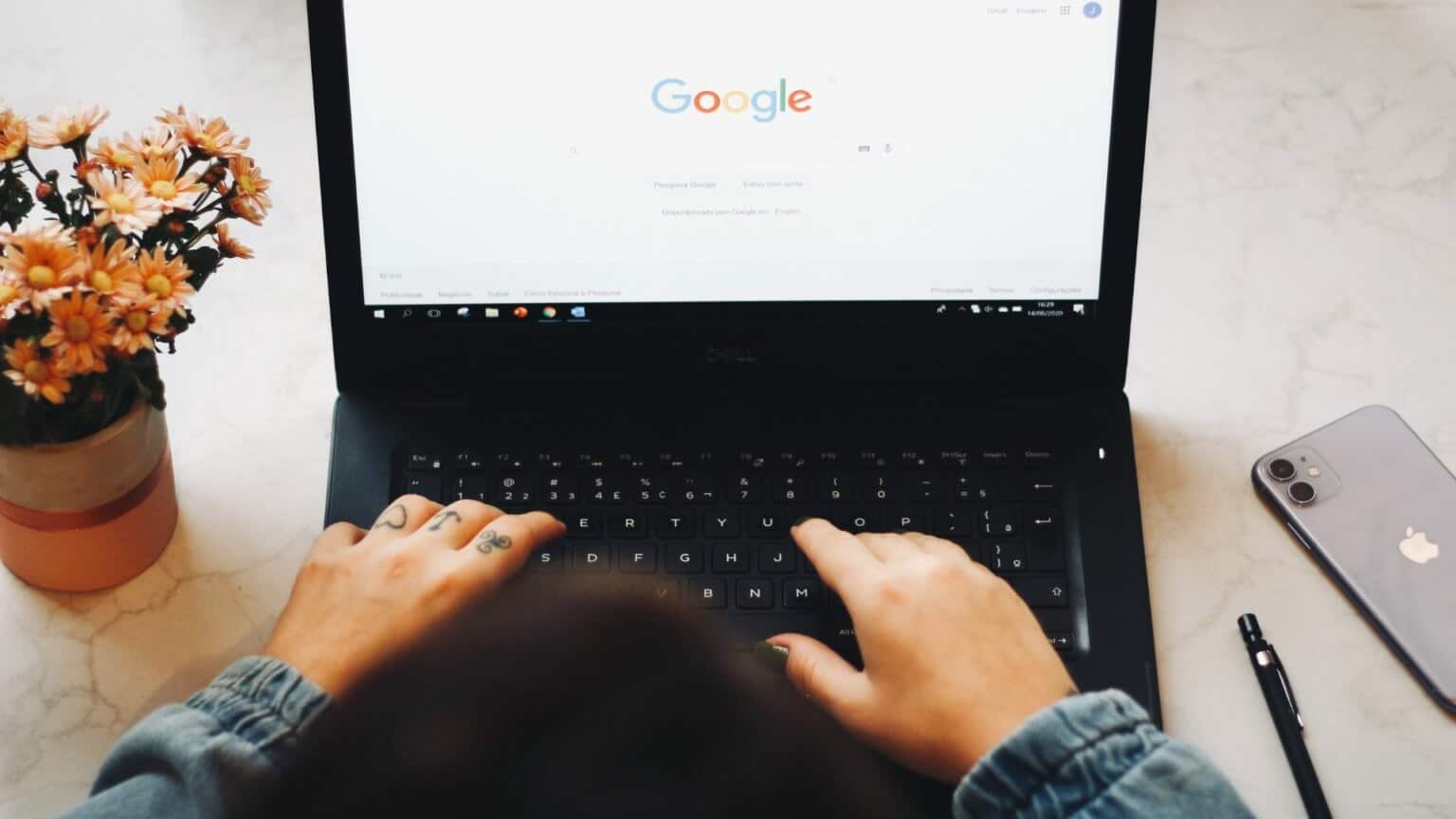
- Плануйте запланований час простою під час процесу переміщення. У користувачів можуть виникати тимчасові перебої в роботі мережевих служб під час процесу міграції. Часто перевіряйте журнали подій під час міграції та негайно використовуйте засоби діагностики, щоб виявити та вирішити будь-які проблеми.
- Перегляньте та оновіть будь-які існуючі групові політики, щоб вони відображали новий контролер домену. Переконайтеся, що всі клієнтські комп’ютери знають про новий контролер домену.
Перенесення контролерів домену – це складний процес, який вимагає ретельного планування та тестування. На випадок, якщо під час міграції виникнуть несподівані проблеми, важливо дотримуватися найкращих практик і забезпечити наявність плану відкату. Розуміючи це, почнемо з кроків.
Як знайти поточний контролер домену
Необхідно знайти поточний контролер домену, перш ніж запускати його на клієнтському комп'ютері. Кроки відносно прості, і їх легко виконати.
Розділ 1: натисніть клавішу Windows клавіатури та введіть Командний рядок, а потім торкніться "Запустити від імені адміністратора".
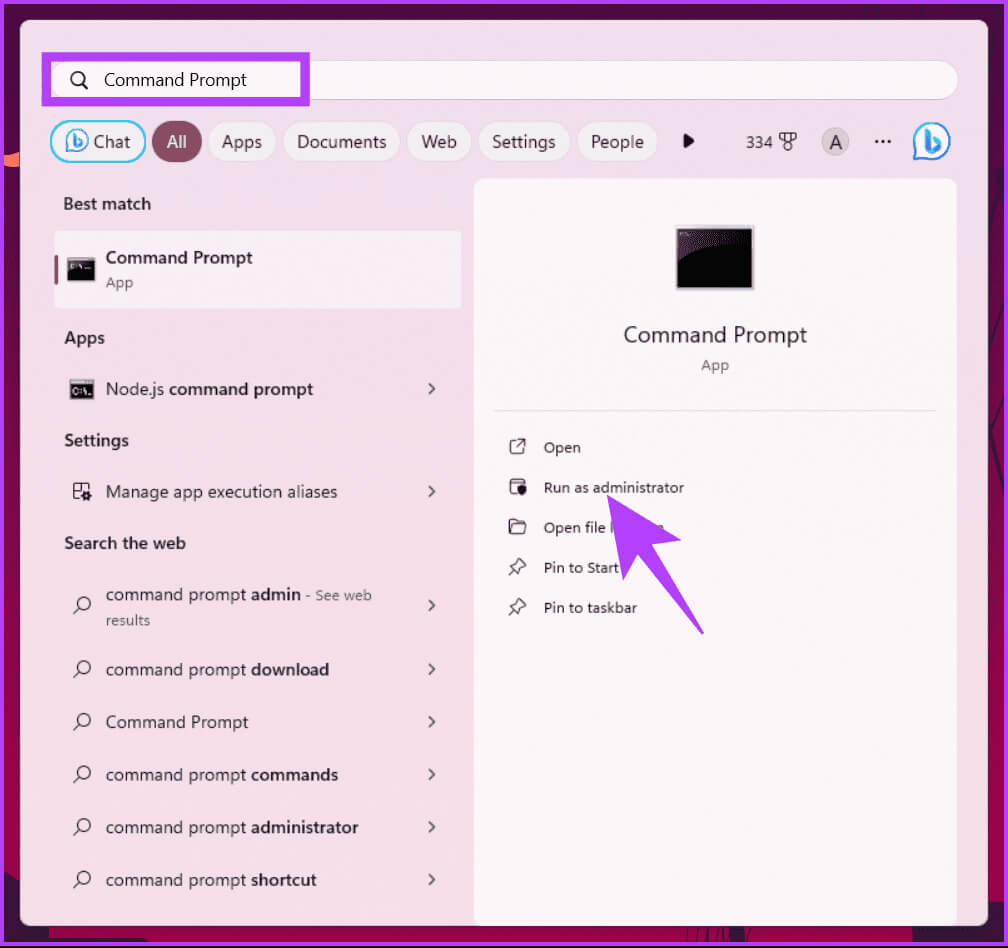
Розділ 2: Після входу в систему Командний рядокВведіть команду нижче та натисніть Enter.
nltest /dsgetdc: ім'я домену
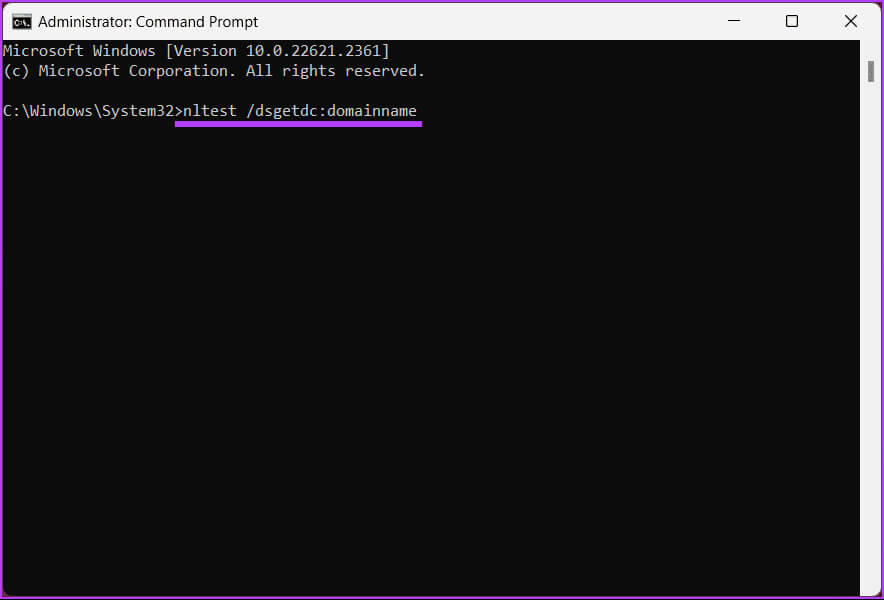
Це воно. Вихідні дані відображатимуть поточний контролер домену, який можна використовувати для завантаження клієнтського комп’ютера. Якщо ви хочете знати, як перемкнути контролер домену, продовжуйте читати.
Як переключити команду контролера домену
Іноді вам може знадобитися змінити контролер домену з різних причин. Можливо, у вас виникли проблеми або налагодження контролера домену. У цей час вам потрібно буде перемкнути консоль клієнта.
Розділ 1: натисніть клавішу Windows клавіатури та введіть Командний рядок, а потім торкніться "Запустити від імені адміністратора".
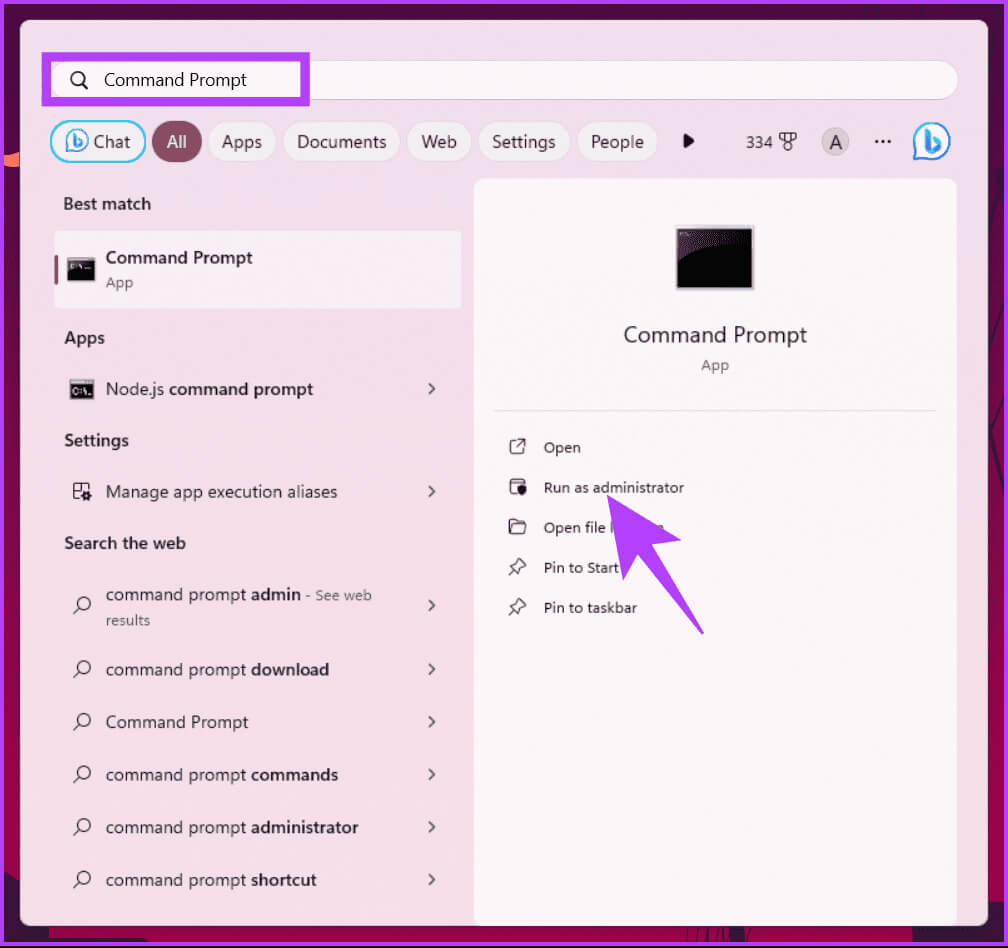
Розділ 2: Після входу в систему Командний рядокВведіть команду нижче та натисніть Enter.
nltest /Server:ClientComputerName/SC_RESET:DomainName\DomainControllerName
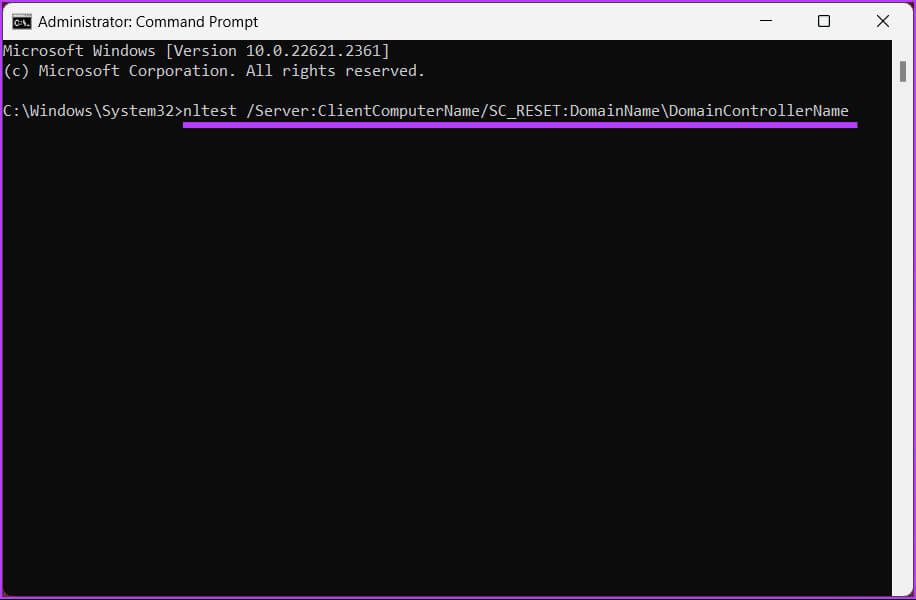
Ось і все. Ви успішно змінили контролер домену. Пам’ятайте, що перемикання не є постійним, і перезавантаження може вибрати новий контролер домену.
З будь-якої причини, якщо ви хочете встановити контролер домену через реєстр, читайте далі.
Як налаштувати контролер домену через реєстр
Цей метод не такий простий, як згадано вище, але кроки прості. Однак, оскільки ми будемо використовувати редактор реєстру, ми настійно рекомендуємо вам це зробитиСтворіть резервну копію реєстру Windows Перш ніж виконувати наведені нижче дії.
Розділ 1: Відкрийте меню "ніколи", І наберіть "редактор реєстру", і натисніть "Запустити від імені адміністратора".
Примітка: Або натисніть клавішу Windows + R, щоб відкрити діалогове вікно «Виконати», введіть regedit.exe, а потім натисніть «ОК», щобВідкрийте редактор реєстру.
У підказці виберіть Так.
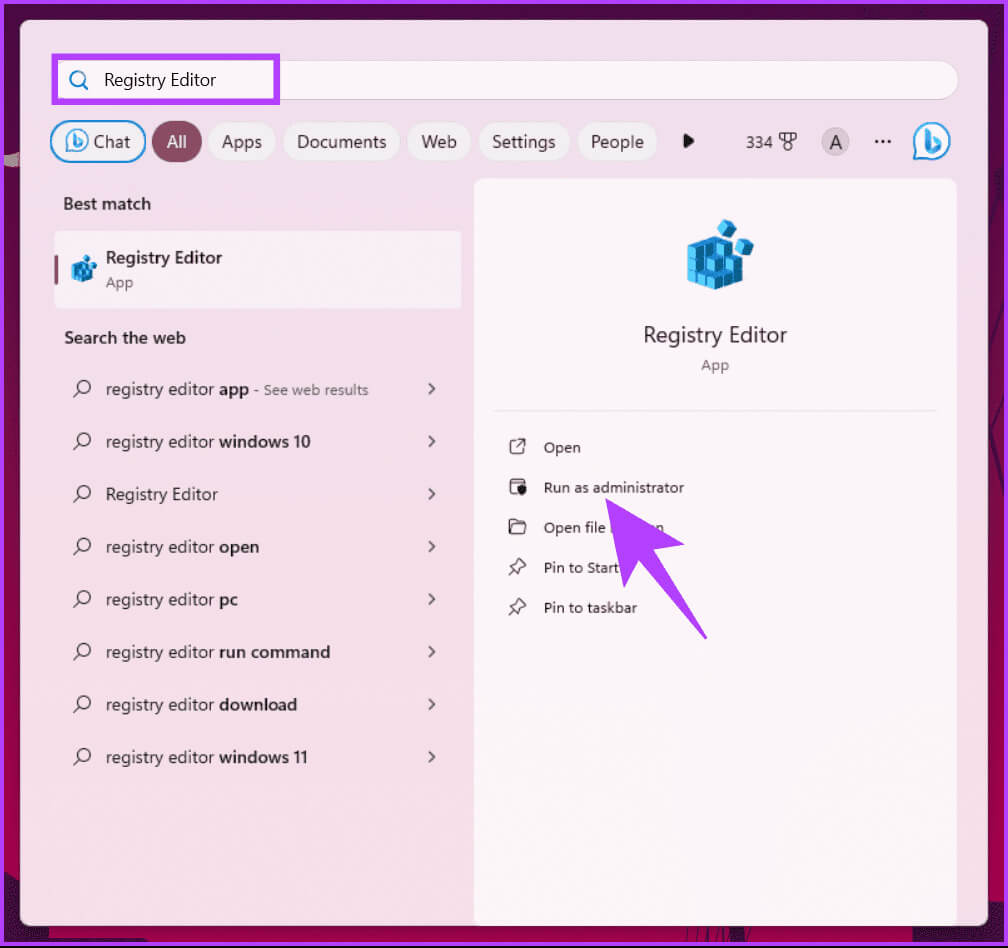
Розділ 2: У верхньому адресному рядку введіть Адреса Згаданий.
HKEY_LOCAL_MACHINE\SYSTEM\CurrentControlSet\Services\Netlogon\Parameters
Примітка. Ви також можете вручну перейти до розділу.
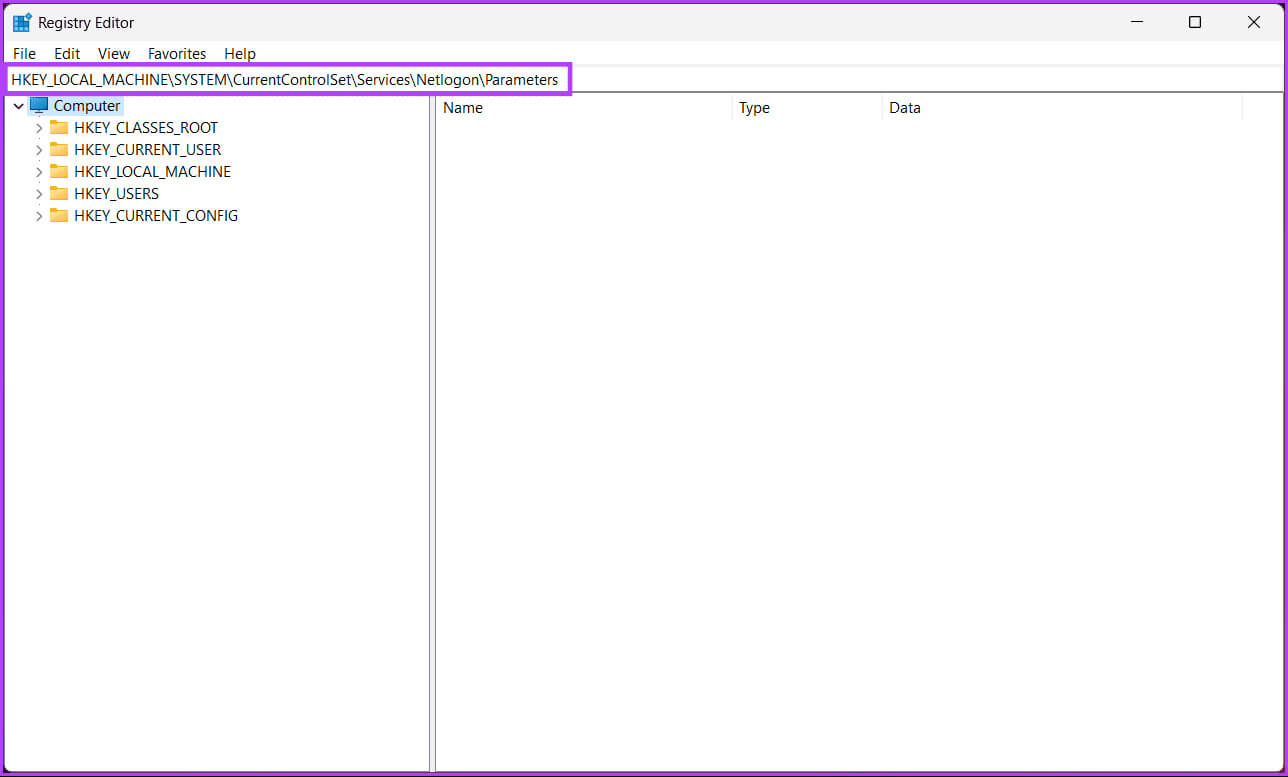
Крок 3: всередині Папка параметрів, клацніть правою кнопкою миші та виберіть новий, Виберіть значення рядка.
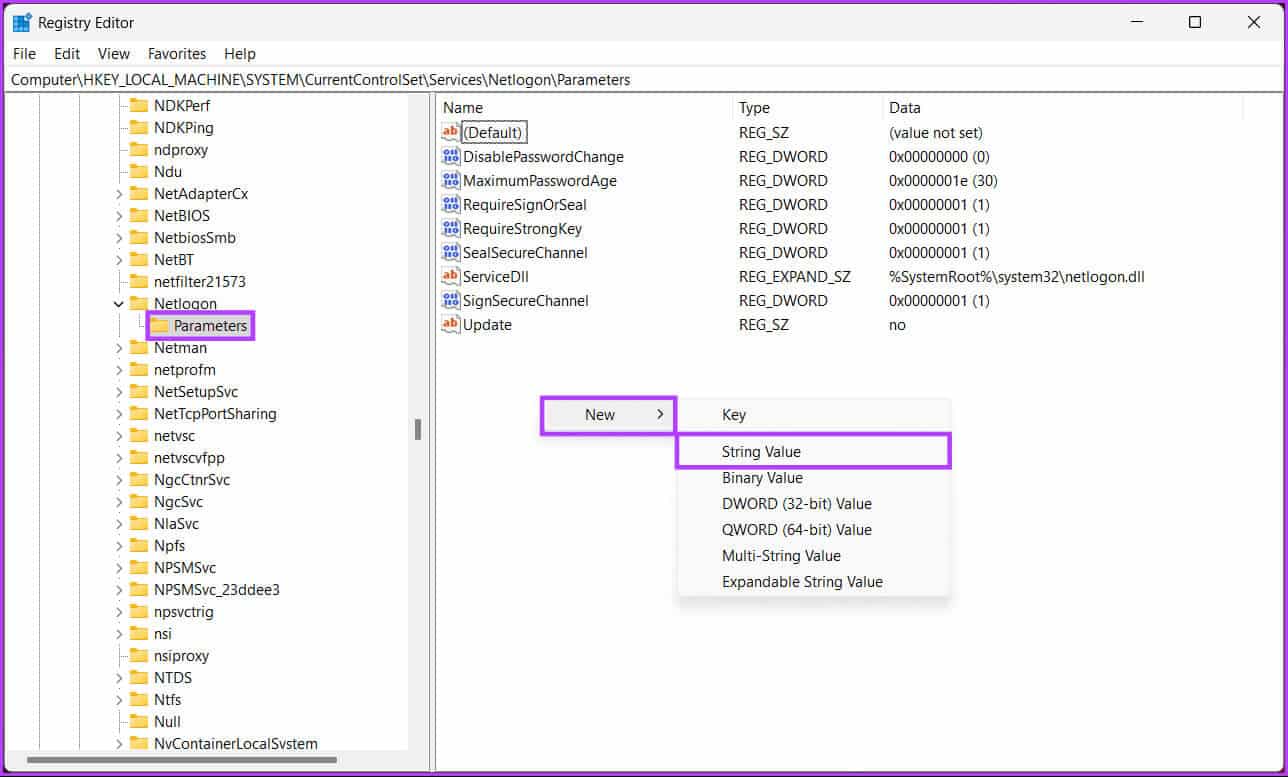
Розділ 4: Тип Назва сайту у полі Ім'я та натисніть Enter.
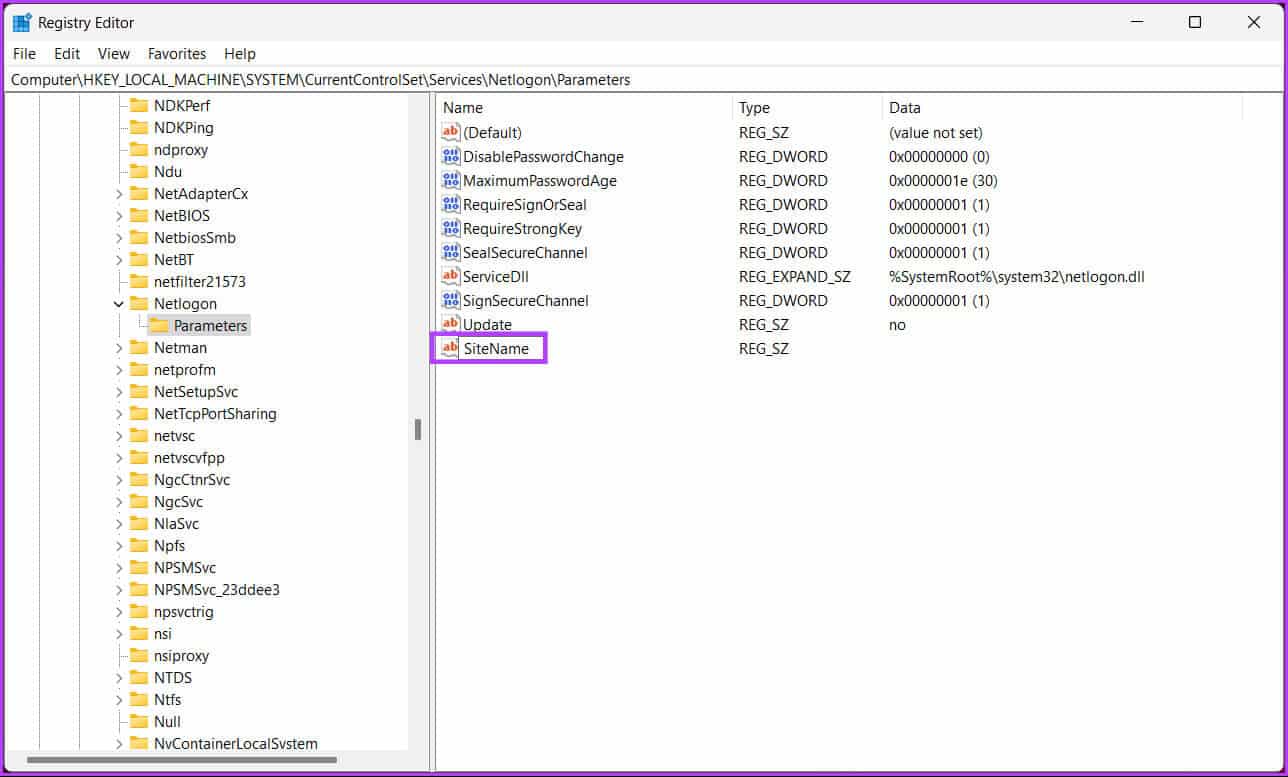
Розділ 5: у спливаючому меню «Редагувати рядок», Введіть ім'я пристрій управління Домен, до якого потрібно підключити вашу систему. приклад- DC1.mydomain.com
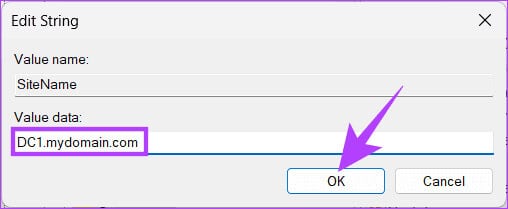
Ось вам Контролер домену налаштовується через реєстр Windows. Якщо ви не можете встановити контролер домену через реєстр, читайте далі, щоб дізнатися, як змусити клієнтів використовувати певний контролер домену.
Примітка: Як безпечно очистити реєстр на Windows 10 і 11
Як змусити клієнта використовувати вказаний контролер домену
Якщо ви ще цього не зробили, зробіть цеСтворіть резервну копію реєстру Windows І дотримуйтеся наведених нижче інструкцій.
Розділ 1: Відкрийте меню "ніколи", І наберіть "редактор реєстру", і натисніть "Запустити від імені адміністратора".
Примітка: Або натисніть клавішу Windows + R, щоб відкрити діалогове вікно «Виконати», введіть regedit.exe, а потім натисніть «ОК», щоб відкрити редактор реєстру.
У підказці виберіть Ага.
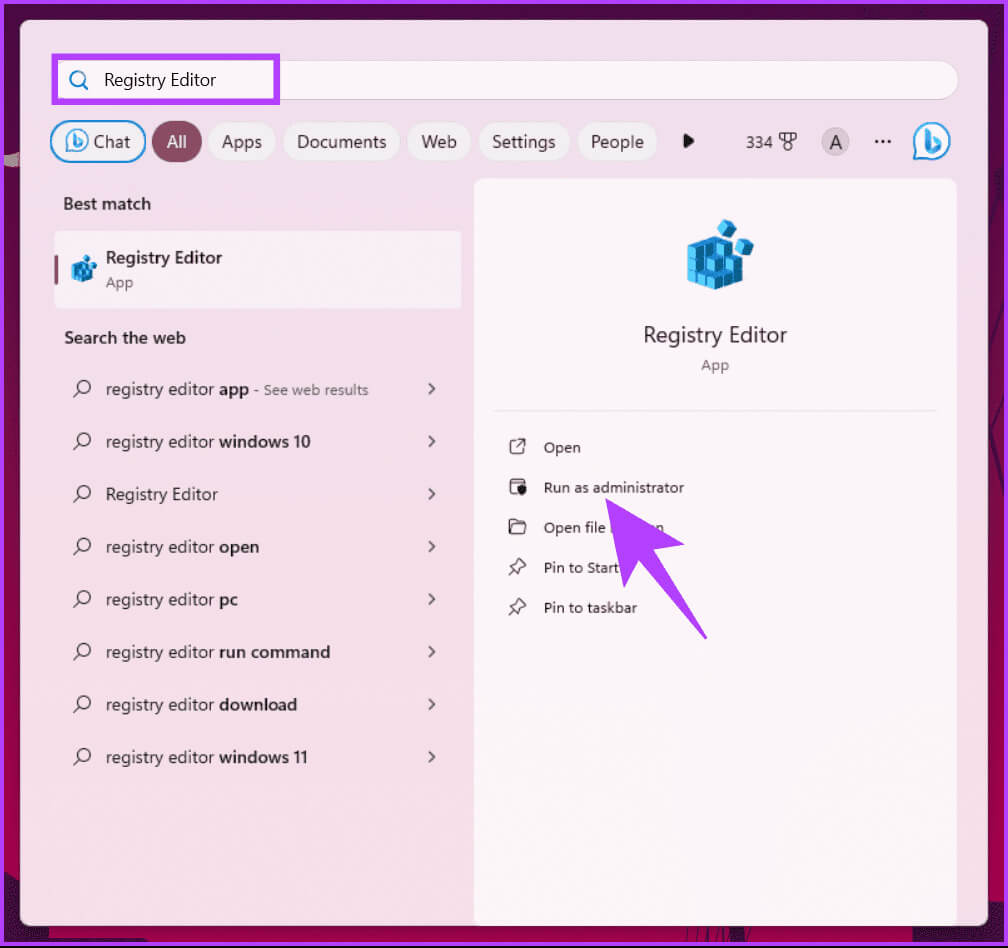
Розділ 2: У верхньому адресному рядку введіть вказану адресу.
HKEY_LOCAL_MACHINE\SYSTEM\CurrentControlSet\Services\Netlogon\Parameters
Примітка. Ви також можете вручну перейти до розділу.
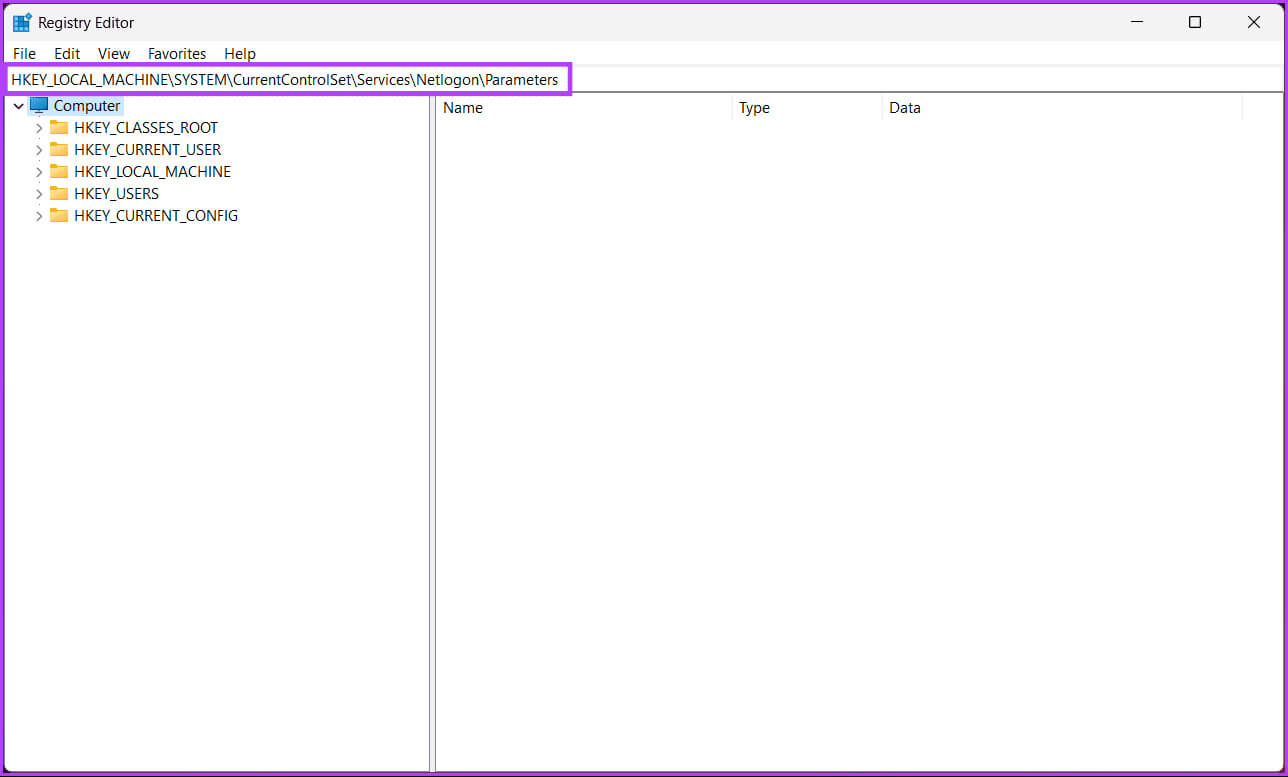
Крок 3: У папці «Параметри» клацніть правою кнопкою миші та виберіть новий, І вибирай «Значення DWORD (32 біти).»
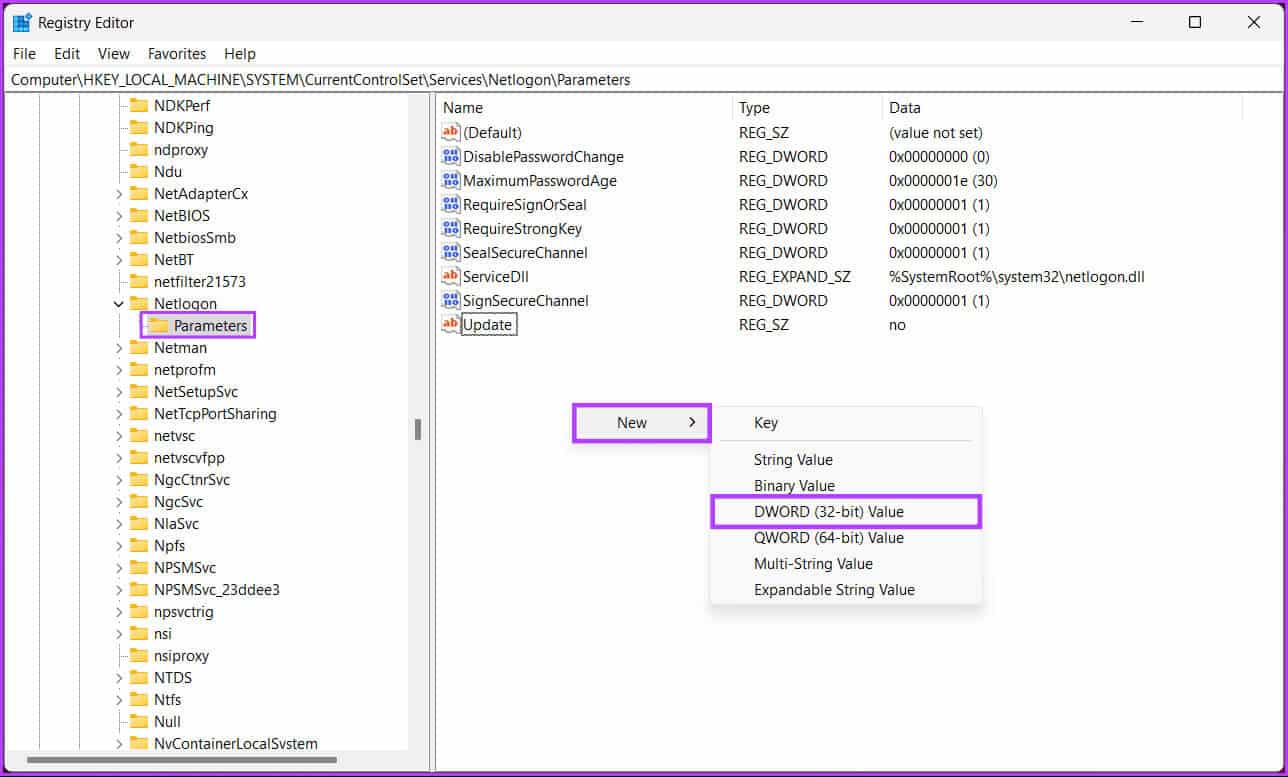
Розділ 4: Тип NodeType в полі Ім'я.
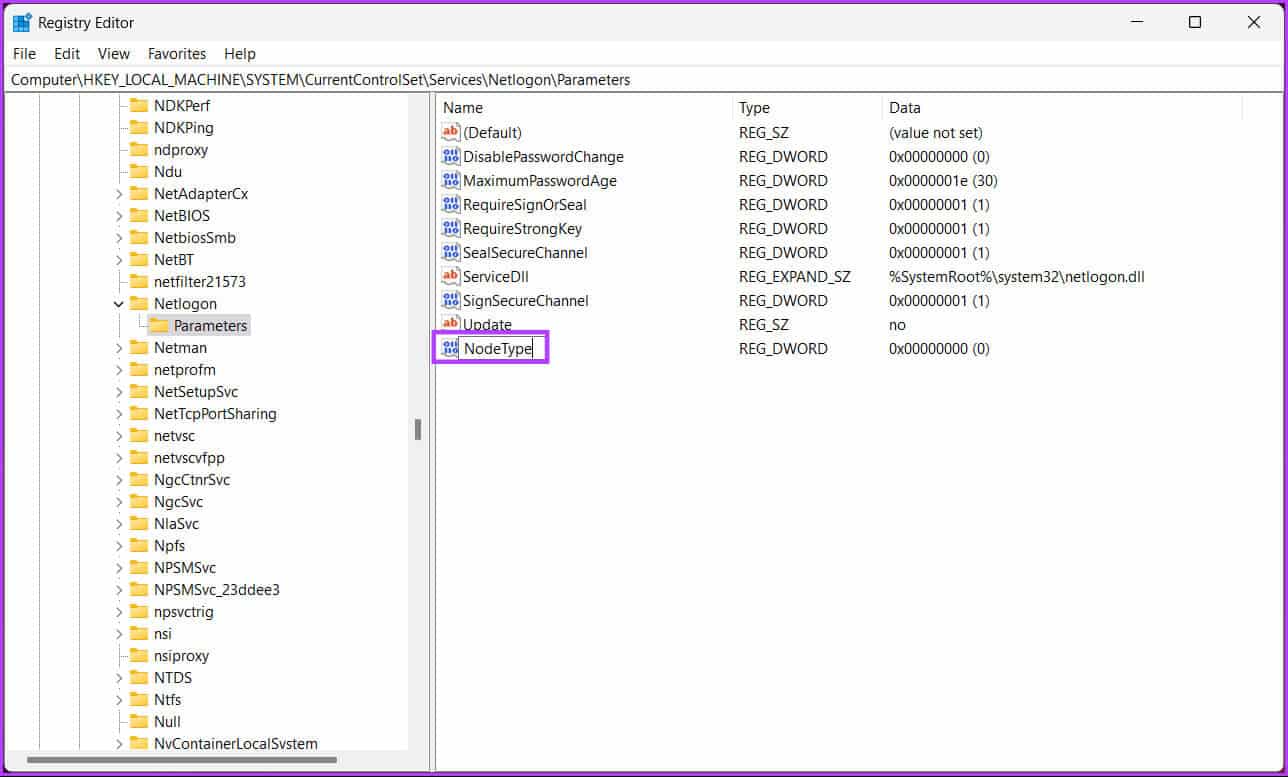
Розділ 5: Подвійне клацання нове значення, І тип 4 в полі дані про вартість, потім натисніть В ПОРЯДКУ.
Примітка. Значення 4 у полі даних значення встановлює мережу на трансляцію перед зверненням до серверів імен дозволу. Якщо сервери WINS не налаштовано (спочатку розпізнавання імен вузлів/H запити, а потім трансляції), застосовується значення 8.

Крок 6: Знову клацніть правою кнопкою миші та виберіть новий, І вибирай «Значення DWORD (32 біти).»
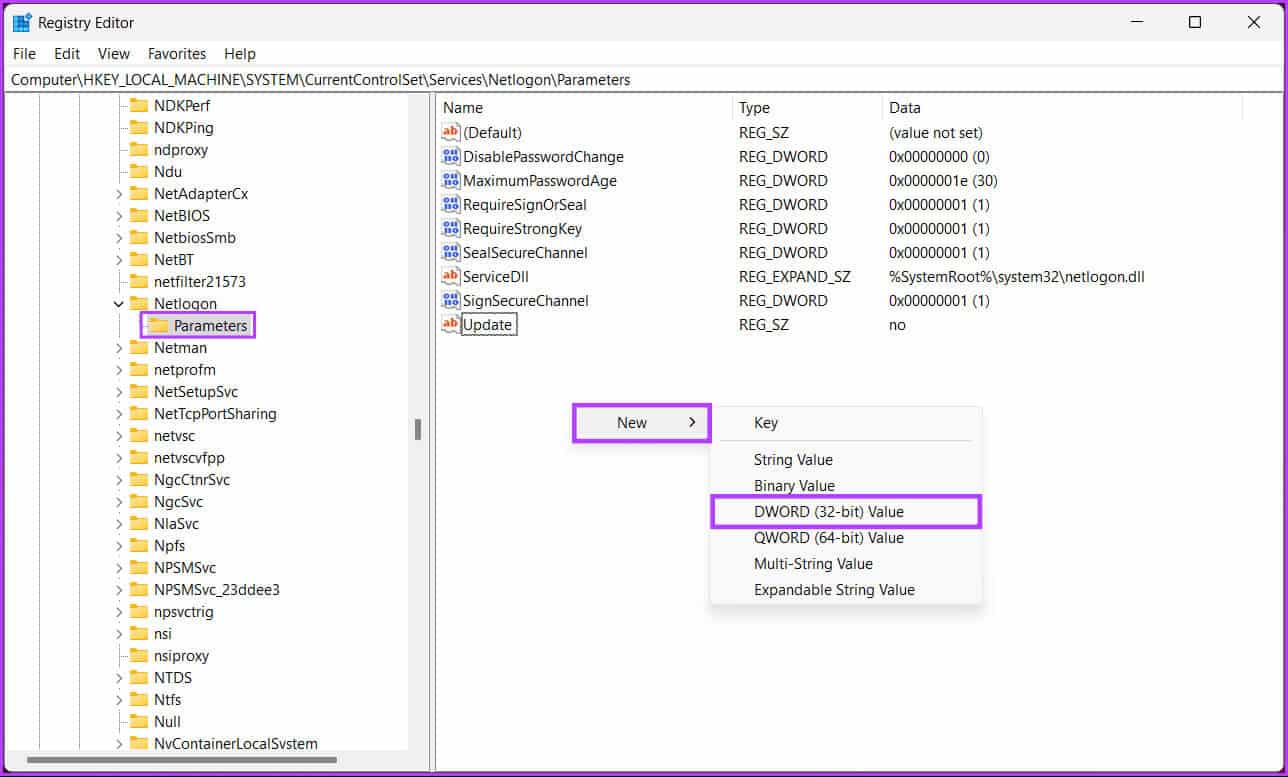
Розділ 7: Тип Увімкнути LMHOSTS у полі імені.
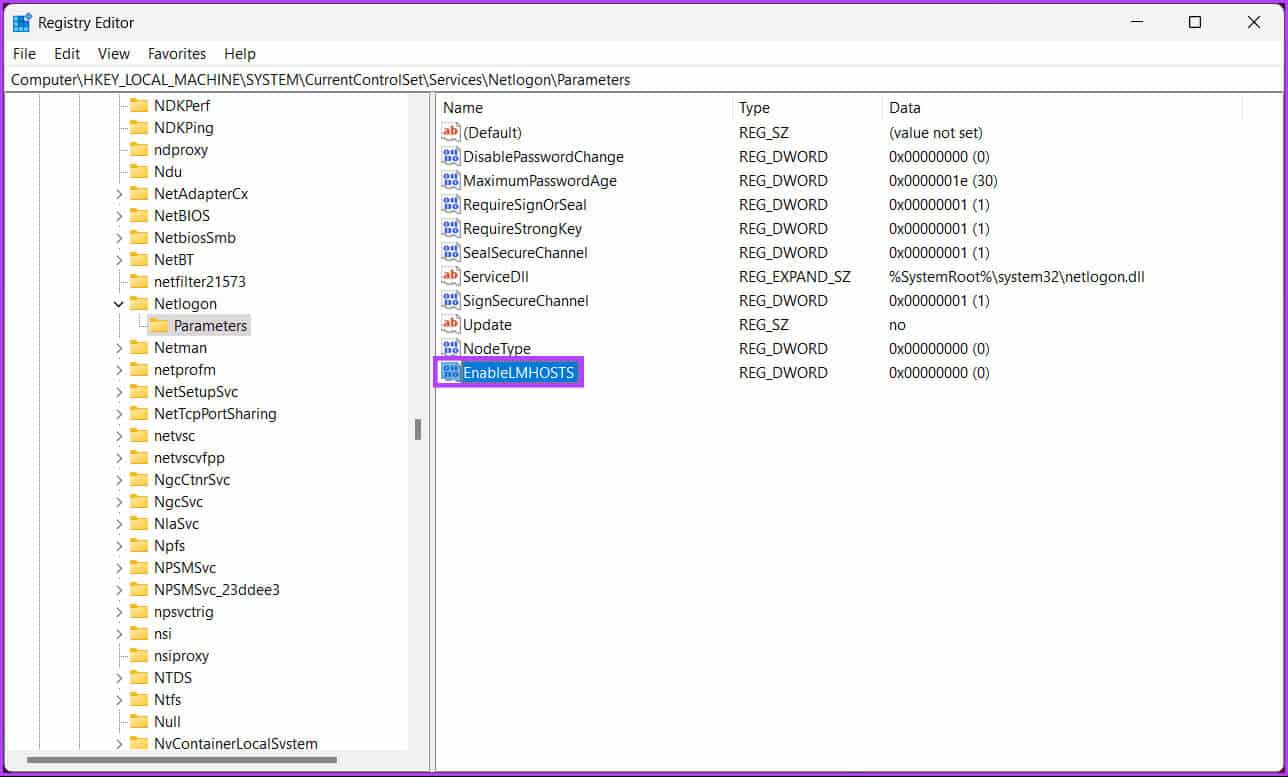
Розділ 8: Подвійне клацання нове значення, І тип 1 У полі «Значення» натисніть В ПОРЯДКУ.
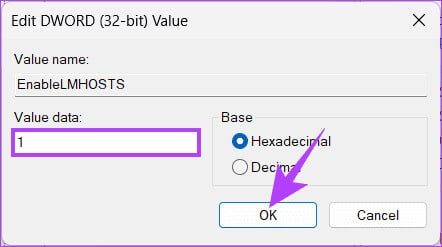
Нарешті, перезапустіть систему, щоб застосувати зміни. І це все! Новий контролер домену буде призначено під час запуску системи. Якщо виникнуть труднощі, зверніться до досвідчених ІТ-фахівців, щоб отримати кращі вказівки.
Якщо у вас виникли запитання, перегляньте розділ поширених запитань нижче.
Поширені запитання щодо перемикання контролерів домену в Windows
Q1. Чи можу я мати кілька контролерів домену в домені Windows?
Відповідь: Так, для резервування та відмовостійкості в домені Windows зазвичай і рекомендовано мати кілька контролерів домену. Це допомагає забезпечити доступність служб домену, навіть якщо один контролер домену виходить з ладу.
2. На які типові проблеми слід звернути увагу під час перемикання контролерів домену?
Відповідь: До поширених проблем належать неправильні налаштування DNS, проблеми з реплікацією, неправильні налаштування часу та проблеми з дозволами. Необхідно уважно стежити за процесом і вирішувати всі проблеми, які можуть виникнути.
Перемикач контролера домену
Ми дослідили важливість і надали покроковий посібник щодо того, як змінити контролер домену в Windows. Отже, наступного разу, коли вам потрібно буде змінити контролер домену в Windows, перегляньте цей посібник, щоб забезпечити плавний перехід, який відповідає конкретним потребам вашої мережі.